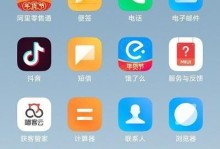现代化的计算机系统更新迅速,常常会有需要重新安装操作系统的情况发生。而使用U盘重装Ghost系统是一种方便、快捷且可靠的方法。本文将详细介绍U盘重装Ghost系统的步骤和注意事项,帮助读者顺利完成操作系统的重装。
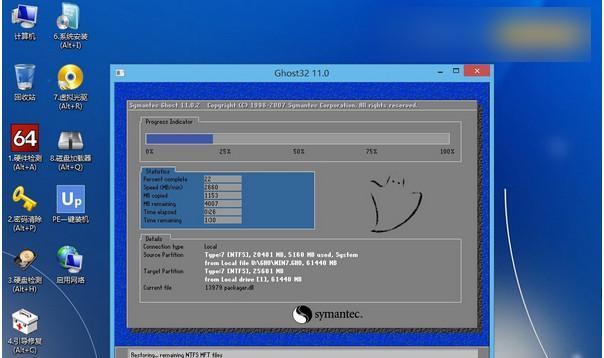
一、准备工作:选择合适的U盘和Ghost系统文件
1.选择一个容量大于2GB的空白U盘,确保其能够完整地存储Ghost系统文件。
2.下载并准备好所需的Ghost系统文件,确保其与您的计算机硬件兼容。

二、制作U盘启动盘
1.使用管理员权限打开电脑中的“命令提示符”窗口。
2.输入“diskpart”命令,打开磁盘分区工具。
3.输入“listdisk”命令,查看当前连接到计算机的磁盘列表。
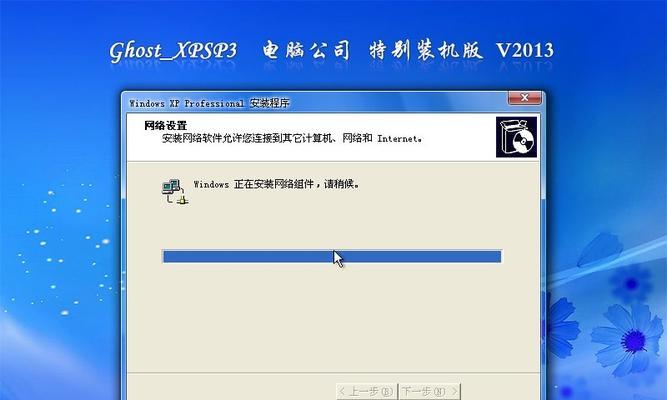
4.根据U盘的大小,选择合适的磁盘号并输入“selectdiskX”命令,将X替换为对应的磁盘号。
5.输入“clean”命令,清除U盘上的所有数据。
6.输入“createpartitionprimary”命令,创建一个主分区。
7.输入“formatfs=fat32quick”命令,快速格式化U盘为FAT32文件系统。
8.输入“active”命令,将U盘设为活动分区。
9.输入“assign”命令,为U盘分配一个盘符。
10.输入“exit”命令,退出磁盘分区工具。
三、将Ghost系统文件复制到U盘
1.打开Ghost系统文件的存储位置,并选中所有文件和文件夹。
2.右键点击选中的文件和文件夹,选择“复制”。
3.打开U盘的根目录,右键点击空白处,选择“粘贴”,将Ghost系统文件复制到U盘中。
四、重启计算机并设置启动项
1.关闭计算机,插入制作好的U盘启动盘。
2.开启计算机并按下相应的按键(通常是F12或DEL键)进入BIOS设置界面。
3.在BIOS设置界面中,找到“Boot”或“启动项”选项,将U盘启动设备设置为第一启动项。
4.保存并退出BIOS设置界面。
五、重装Ghost系统
1.计算机重启后,会自动从U盘启动。
2.根据屏幕上的提示,选择“Ghost系统安装”选项。
3.进入Ghost系统安装界面后,根据向导的指示,选择相应的安装选项和目标分区。
4.点击“开始安装”按钮,等待Ghost系统的安装过程完成。
5.安装完成后,按照屏幕上的提示重新启动计算机。
六、注意事项
1.在重装Ghost系统前,务必备份重要的个人文件和数据。
2.确保U盘中的Ghost系统文件完整且与计算机硬件兼容。
3.注意选择正确的启动设备和启动顺序,以避免引起不必要的问题。
4.遵循操作步骤,确保每一步操作都正确无误。
5.如果遇到任何问题或错误提示,及时查找解决方法或寻求专业人士的帮助。
使用U盘重装Ghost系统是一种简单而有效的方法,可以帮助我们快速恢复和更新操作系统。在操作过程中,一定要注意备份重要文件、选择正确的Ghost系统文件和正确设置启动项。希望本文的教程能够帮助读者顺利完成Ghost系统的重装。